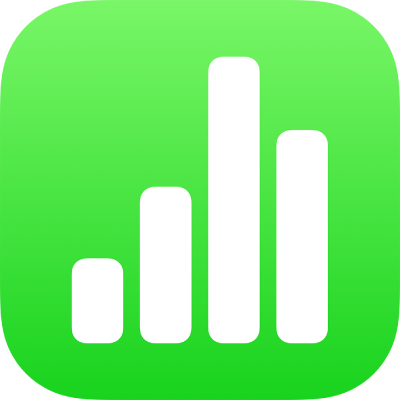
Unire o separare le forme in Numbers su iPad
Puoi creare una nuova forma combinandone una con un’altra. Ad esempio, per creare una forma che assomigli a un cuore, puoi utilizzarne tre: un diamante e due cerchi uniti in un’unica forma. Puoi anche togliere delle forme da altre forme, oppure eliminare l’area di sovrapposizione tra due forme.
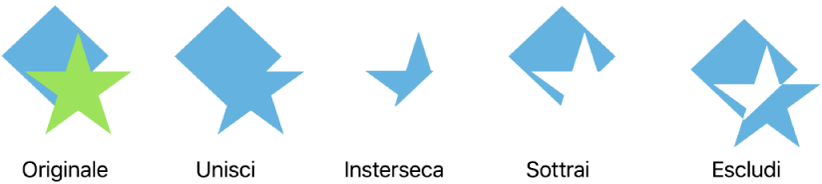
Puoi dividere una forma composta, ovvero qualsiasi forma con più parti, nei suoi componenti per creare nuove forme. Esempi di forme composte sono una scarpa da ginnastica (la parte superiore e la suola), un fiore di loto (i petali) e un furgone (le ruote, la cabina di guida e così via). Nella libreria forme non è indicato se una forma è composta, ma la maggior parte delle forme composte ha strutture complesse.
Quando dividi una forma nei suoi componenti, puoi modificare ogni componente come faresti con qualsiasi altra forma. Puoi utilizzarle come nuove forme separate, riorganizzarle in nuove forme ed eliminare quelle che non desideri.
Suggerimento: puoi anche suddividere le immagini SVG in forme, quindi modificarle e combinarle come fai con le altre forme. Per scoprire di più su come aggiungere immagini SVG al tuo foglio di calcolo, consulta Aggiungere un’immagine.
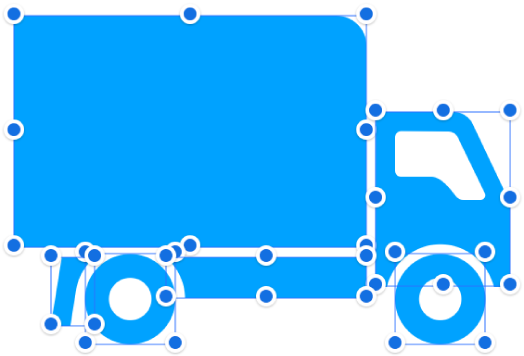
Dividere una forma composta
Tocca una forma composta per selezionarla.
Tocca
 , tocca Disposizione, quindi tocca Dividi.
, tocca Disposizione, quindi tocca Dividi.Nelle parti della forma che possono essere modificate vengono visualizzate maniglie di selezione blu.
Se Dividi non è presente nel menu, la forma che hai selezionato non è una forma composta.
Suddividere un’immagine SVG in forme
Tocca l’immagine SVG per selezionarla.
Tocca
 , tocca Disposizione, quindi tocca Dividi.
, tocca Disposizione, quindi tocca Dividi.Se l’opzione Dividi non è visibile sul menu, l’immagine che hai selezionato non può essere suddivisa.
Deseleziona l’immagine, quindi seleziona la forma che vuoi modificare.
Nelle parti dell’immagine che possono essere modificate vengono visualizzate maniglie di selezione blu.
Nota: se le maniglie di selezione non vengono visualizzate sulle singole parti dell’immagine SVG dopo che questa è stata suddivisa, prima di procedere potrebbe dover essere necessario separare le parti. Tocca l’immagine, quindi tocca Separa.
Combinare le forme per creare una nuova forma
Tocca e tieni premuta la prima forma, quindi tocca le altre forma che vuoi combinare.
Tocca
 , quindi tocca Disposizione.
, quindi tocca Disposizione.Tocca un pulsante sotto “Combina forme”:
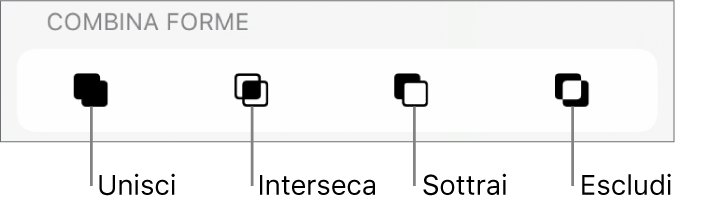
Unisci: combina le forme selezionate in un’unica forma.
Interseca: crea una forma dall’area di sovrapposizione.
Sottrai: elimina la forma che è sovrapposta a un’altra forma. Se necessario, sposta la forma che desideri rimuovere al primo posto della pila. Consulta Sovrapporre, raggruppare e bloccare oggetti in Numbers su iPad.
Escludi: crea una forma che escluda l’area di sovrapposizione tra le forme.
Inoltre, puoi posizionare un oggetto all’interno di una forma.